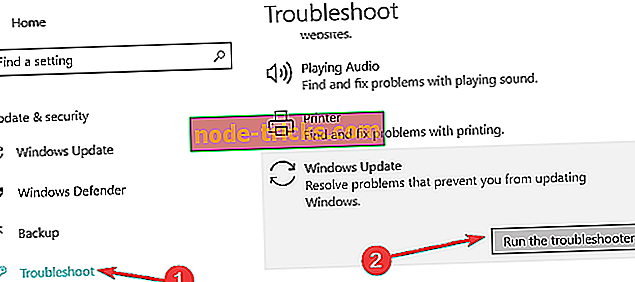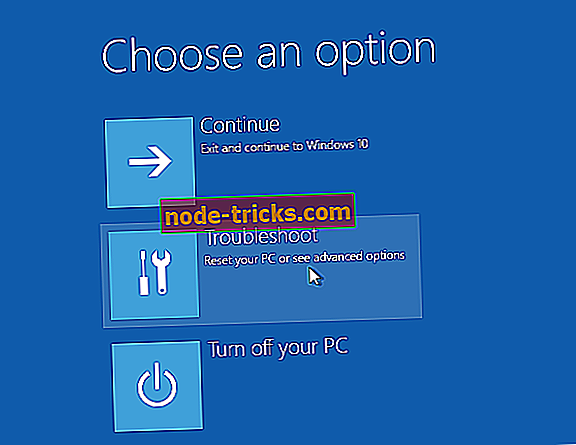FIX: Windows 2018. gada 10. oktobris Atjauninājums apstājās pusceļā
Ko darīt, ja oktobra atjauninājums netiks instalēts
- Atvienojiet internetu
- Restartējiet ierīci
- Palaidiet atjaunināšanas problēmu risinātāju
- Pārbaudiet mapi SoftwareDistribution
- Atiestatiet Windows atjaunināšanas komponentus
Microsoft, iespējams, ir paziņojusi, ka tikko pabeigtā Surface notikuma laikā tā sāks darboties ar Windows atjauninājumu 2018. gada 10. oktobrī, bet atjaunināšanas process jau ir radies. Nav brīnums, ka uzņēmuma atbalsta forums jau ir pārpludināts ar sūdzībām par to, kā atjauninājums tuvojas pusceļam, un tikai tur slēpjas bez progresa.
Ņemot to vērā, šeit ir dažas lietas, ko jūs varat izdarīt neveiksmīgā scenārijā, ja jūs saskaraties ar to pašu.
Tomēr, pirms mēs sākam, mums ir jāpatur prātā arī tādi atjauninājumi kā tie var būt smagi. Tādējādi, lejupielādējot visus failus, var būt jāmaksā par veiktspēju, it īpaši, ja ierīce nespēj pietiekami daudz atmiņu. Tādā gadījumā vislabāk būtu pagaidīt, līdz instalācija ir pabeigta.
Tomēr, ja jūtat, ka jūsu komforts ir pārāk ilgs, šeit ir dažas lietas, ko jūs varētu mēģināt.
Pasākumi Windows 10 v1809 instalēšanas kļūdu labošanai
Pirms mēs ienirstam vispārējos labojumos, šeit ir labojums, ko var izmantot, ja jums pieder Intel darbināta ierīce. Kā paskaidro Intel, operētājsistēmas Windows atjaunināšana 2018. gada 10. oktobrī var tikt bloķēta sakarā ar Intel Display Audio Driver problēmām.
Šo problēmu labojums jau ir iekļauts Intel Display Audio Driver versijā 10.25.0.10, kas ir komplektā ar Intel Graphics Driver versiju 24.20.100.6286 un jaunāku. Intel stingri iesaka visiem lietotājiem ar 6. paaudzi (koda nosaukumu Skylake) vai jaunākiem procesoriem apstiprināt, ka datoros pirms mēģināšanas atjaunināt versiju 2018 atjaunināšana, ir instalēta Intel Graphics Driver 24.20.100.6286 vai jaunāka versija.
Risinājums 1. Atvienojiet internetu
Vai tā būtu Wi-Fi vai Ethernet savienojums, vienkārši izslēdziet savienojumu. Varat arī izsaukt lidmašīnas režīmu no darbības centra, lai izgrieztu interneta savienojumu. Pēc tam pārbaudiet, vai atjaunināšanas procesā nav panākumu.
2. risinājums - restartējiet ierīci
Vēlreiz izveidojiet interneta savienojumu vēlreiz un restartējiet datoru. Pārbaudiet, vai notiek attīstība. Ja problēma saglabājas, dodieties uz nākamo risinājumu.
3. risinājums - palaidiet atjaunināšanas problēmu risinātāju
- Palaidiet iestatījumus App> Update & security.
- No kreisās puses izvēlieties opcijas Problēmu novēršana.
- Kreisajā opcijā izvēlieties Windows atjaunināšana.
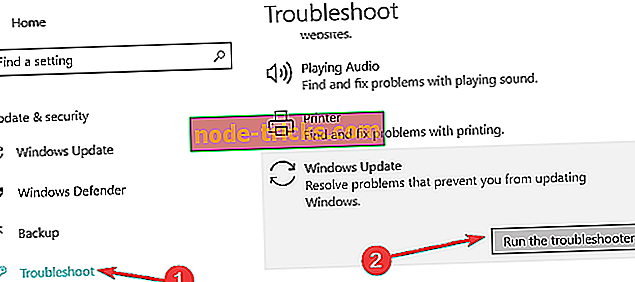
- Izvēlieties Run the Troubleshooter un izpildiet ekrānā redzamos norādījumus.
- Atjaunojiet datoru un pārbaudiet, vai tas atrisina problēmu.
Ja problēma nav atrisināta sākotnējos soĜos, ieteicams vismaz trīs reizes palaist problēmu novēršanas līdzekli.
4. risinājums - pārbaudiet mapi SoftwareDistribution
Atveriet komandu uzvedni, uzdevumjoslas meklēšanas lodziņā ierakstot CMD, un ar peles labo pogu noklikšķinot uz komandu uzvednes lietotnes, kas tiek parādīta sarakstā, un izvēloties Palaist kā administratoram.
Ierakstiet visas tālāk norādītās komandas un nospiediet Enter.
- taskkill / f / fi “PAKALPOJUMI eq wuauserv” (veiciet vairākas reizes)
- neto stop cryptSvc
- neto stopbiti
- net pārtraukt msiserver
- ren C: WindowsSoftwareDistribution SoftwareDistribution.old
- rmdir C: WindowsSoftwareDistributionDataStore
- rmdir C: WindowsSoftwareDistributionDownload
Atkārtoti startējiet datoru un skatiet, vai lejupielāde atsākta.
- - SAISTĪTI: Fix Microsoft Update kļūdas ar Microsoft veltītais rīks
5. risinājums - atiestatiet Windows atjaunināšanas komponentus
Atveriet komandu uzvedni vēlreiz kā iepriekš. Palaidiet tālāk minētās komandas un nospiediet Enter.
- Net Stop biti
- Net Stop wuauserv
- Net Stop appidsvc
- Net Stop cryptsvc
- Ren% systemroot% SoftwareDistribution SoftwareDistribution.bak
- Ren% systemroot% system32catroot2 catroot2.bak
- Net Start biti
- Net Start wuauserv
- Net Start appidsvc
- Net Start cryptsvc
Pārbaudiet, vai atjaunināšana notiek.
Tomēr, ja ir maz ticams, ka atjauninājums vēl tiek apstādināts, varat mēģināt un uzlabot manuāli. Lai iegūtu plašāku informāciju par to, kā instalēt Windows 2018 atjauninājumu, varat iepazīties ar šo rokasgrāmatu.
SAISTĪTĀS VADLĪNIJAS:
- Pilns labojums: Windows 10 sāknēšanas cilpa pēc atjaunināšanas
- FIX: starta poga nedarbojas pēc Windows 10 atjaunināšanas
- Windows 10 neļaus lietotājiem izslēgt datorus, neinstalējot atjauninājumus